萬盛學電腦網 >> Excel教程 >> Excel表格 >> Excel表格文字橫排設置成豎排技巧
Excel表格文字橫排設置成豎排技巧
方法一、利用文字方向來實現豎排
首先,光標單擊選中需要豎排的單元格,然後單擊菜單欄的“格式”下拉列表中的“單元格”,在彈出的“單元格格式”窗口中選擇“對其”,然後單擊“方向”下面的“文本”按鈕,然後確定即可;

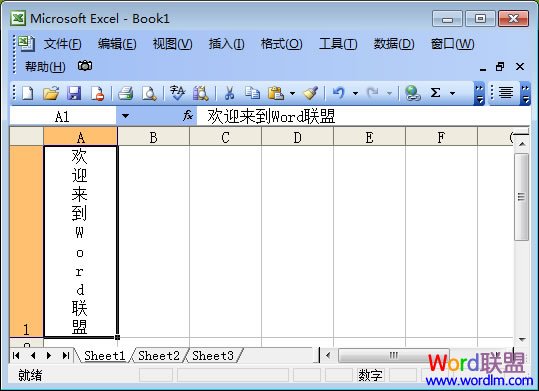
方法二、Excel自動換行來實現豎排
①選中需要將文字豎排的單元格,依次選擇菜單欄的“格式”-->單元格-->對其-->將“自動換行”鉤選,確定;
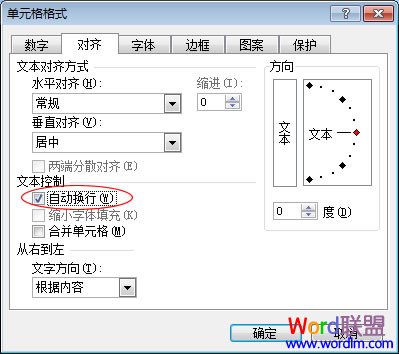
②設置完畢自動換行以後,我們再來將單元格的寬度調整窄一點;
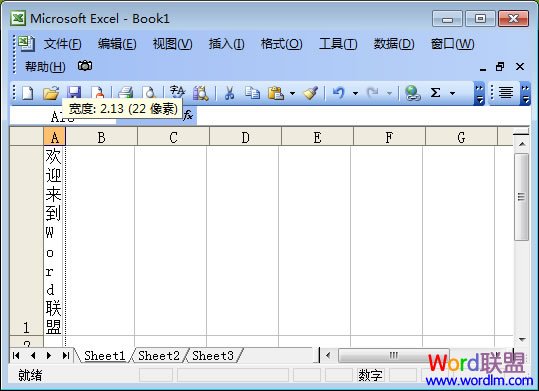
③再次進入“單元格格式”將“水平對其”和“垂直對其”全部設置為“居中”確定即可。
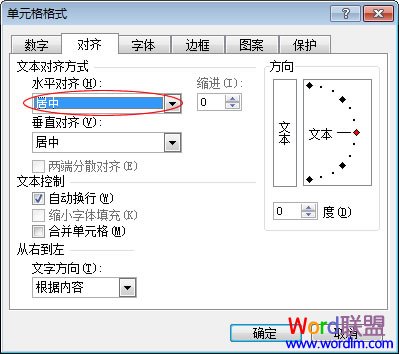
- 上一頁:Excel表格日期格式轉換大全
- 下一頁:Excel表格中輸入身份證號碼
Excel表格排行
办公软件推薦
相關文章
copyright © 萬盛學電腦網 all rights reserved



